Bagaimana cara menambahkan tombol cetak ke pita Outlook?
Untuk mencetak item Outlook, jika Anda tidak tahu cara menggunakan tombol pintasan cetak, Anda perlu mengklik File> Cetak setiap kali saat mencetak. Pada artikel ini, kami akan menunjukkan cara menambahkan tombol Print ke pita Outlook. Saat Anda perlu mencetak item Outlook, Anda hanya perlu mengklik tombol Print di pita, lalu kotak dialog Print akan muncul.
Tambahkan tombol cetak ke pita di Outlook 2010 dan 2013
Tambahkan tombol cetak ke pita di Outlook 2007
- Otomatiskan pengiriman email dengan CC / BCC Otomatis, Maju Otomatis berdasarkan aturan; mengirim Balas otomatis (Di Luar Kantor) tanpa memerlukan server pertukaran...
- Dapatkan pengingat seperti Peringatan BCC saat membalas semua saat Anda berada di daftar BCC, dan Ingatkan Saat Lampiran Hilang untuk lampiran yang terlupakan...
- Tingkatkan efisiensi email dengan Balas (Semua) Dengan Lampiran, Tambahkan Ucapan atau Tanggal & Waktu secara Otomatis ke Tanda Tangan atau Subjek, Balas Beberapa Email...
- Sederhanakan pengiriman email dengan Ingat Email, Alat Lampiran (Kompres Semua, Simpan Otomatis Semua...), Hapus Duplikat, dan Laporan Cepat...
 Tambahkan tombol cetak ke pita di Outlook 2010 dan 2013
Tambahkan tombol cetak ke pita di Outlook 2010 dan 2013
Di Outlook 2010 dan 2013, Anda dapat melakukan hal berikut untuk menambahkan tombol Cetak ke pita.
1. Klik kanan pada file Quick Access Toolbar, Lalu klik Sesuaikan Bilah Alat Akses Cepat di menu klik kanan.

2. Dalam Pilihan Outlook kotak dialog, Anda perlu:
1). Pastikan Anda berada di Quick Access Toolbar bagian;
2). Memilih Perintah Populer dalam Pilih perintah dari daftar drop-down;
3). Gulir ke bawah untuk memilih Mencetak di kotak daftar perintah;
4). Klik Add tombol;
5). Klik OK tombol untuk menutup Pilihan Outlook kotak dialog. Lihat tangkapan layar:

Kemudian Anda dapat melihat file Mencetak tombol ditampilkan di Quick Access Toolbar di pita Outlook. Anda tinggal mengklik tombol Print untuk mengaktifkan fungsi cetak.
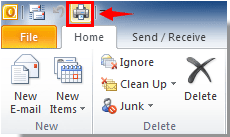
 Tambahkan tombol cetak ke pita di Outlook 2007
Tambahkan tombol cetak ke pita di Outlook 2007
Jika Anda menggunakan Outlook 2007, Anda dapat melakukan hal berikut untuk menambahkan tombol cetak ke pita.
Secara default, tombol Cetak ditampilkan di pita Outlook. Jika Anda tidak dapat melihat tombol Cetak, lakukan hal berikut.
1. Klik Pilihan toolbar tombol  Tambahkan atau Hapus Tombol > Standar, lalu cek Mencetak., dan Mencetak tombol telah ditambahkan ke pita. Lihat tangkapan layar:
Tambahkan atau Hapus Tombol > Standar, lalu cek Mencetak., dan Mencetak tombol telah ditambahkan ke pita. Lihat tangkapan layar:

Note: Jika Anda mengklik ini Mencetak tombol, item yang Anda pilih akan dicetak secara langsung.
Alat Produktivitas Kantor Terbaik
Kutools untuk Outlook - Lebih dari 100 Fitur Canggih untuk Meningkatkan Outlook Anda
🤖 Asisten Surat AI: Email profesional instan dengan keajaiban AI--satu klik untuk mendapatkan balasan jenius, nada sempurna, penguasaan multibahasa. Ubah email dengan mudah! ...
📧 Email Otomatis: Di Luar Kantor (Tersedia untuk POP dan IMAP) / Jadwal Kirim Email / Auto CC/BCC Sesuai Aturan Saat Mengirim Email / Penerusan Otomatis (Aturan Lanjutan) / Tambah Salam Otomatis / Secara Otomatis Membagi Email Multi-Penerima menjadi Pesan Individual ...
📨 email Management: Mengingat Email dengan Mudah / Blokir Email Penipuan berdasarkan Subjek dan Lainnya / Hapus Email Duplikat / Pencarian / Konsolidasi Folder ...
📁 Lampiran Pro: Penyimpanan Batch / Pelepasan Batch / Kompres Batch / Penyimpanan otomatis / Lepaskan Otomatis / Kompres Otomatis ...
🌟 Antarmuka Ajaib: 😊Lebih Banyak Emoji Cantik dan Keren / Tingkatkan Produktivitas Outlook Anda dengan Tampilan Tab / Minimalkan Outlook Daripada Menutup ...
👍 Keajaiban sekali klik: Balas Semua dengan Lampiran Masuk / Email Anti-Phishing / 🕘Tampilkan Zona Waktu Pengirim ...
👩🏼🤝👩🏻 Kontak & Kalender: Batch Tambahkan Kontak Dari Email yang Dipilih / Bagi Grup Kontak menjadi Grup Individual / Hapus Pengingat Ulang Tahun ...
Lebih 100 Fitur Tunggu Eksplorasi Anda! Klik Di Sini untuk Menemukan Lebih Banyak.

